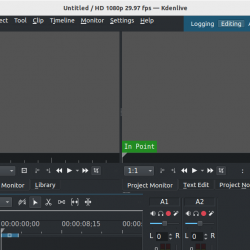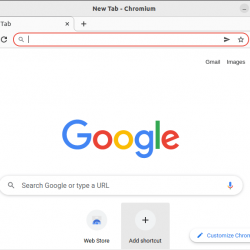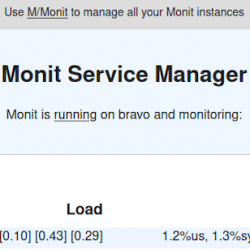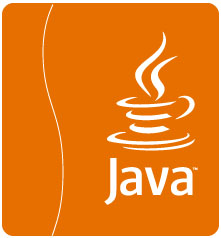[ad_1]
Linux 是一个高度可定制的开源操作系统内核。 这就是为什么您会发现有大量 Linux 发行版可供选择,这使得您很难做出选择。
但是,如果您正在寻找一个简单、快速、轻量级的发行版,Linux Lite 可能适合您,因为它在性能和功能之间提供了很好的平衡。 那么,让我们看看 Linux Lite 是什么以及它的显着特性的概要。
什么是 Linux Lite?
Linux Lite 是一个基于 Ubuntu 的免费开源 Linux 发行版。 它是一个轻量级操作系统,与旧设备高度兼容。 由于对初学者友好,Linux Lite 提供了从 Windows 到 Linux 的平稳过渡。 它提供了与 Windows 类似的界面,帮助新用户轻松适应 Linux 环境。
Linux Lite 的 PC 硬件要求远低于 Windows。 例如,Linux Lite 6 系列只要求您拥有 768MB 的 RAM、8GB 或更多的存储空间、1GHz 处理器以及能够实现 1024×768 屏幕分辨率的 VGA。
下载: Linux 精简版 (自由的)
Linux Lite 的显着特点
Linux Lite 提供了许多很棒的功能。 但是,这里有一些您可能想要考虑的最好的。
1. 易于使用,即使是 Windows 用户
Linux Lite 的主要目标之一是它的易用性。 它有一个基于 XFCE 桌面环境的简单界面。 最小的界面提供了简洁的外观并使您的操作更轻松,因为大多数 Linux 组件都经过改进以避免混淆,例如多个包管理器。
如前所述,桌面界面类似于 Windows。 您会在左下角找到一个带有开始按钮的任务栏,还可以在桌面上添加快捷方式,这与您在 Windows 上的操作方式非常相似。
2.所有必要的应用程序都已预装
在设置新操作系统后安装所有必需的应用程序是一个耗时且费力的过程。 有时,您避免转移到其他操作系统以避免这个确切的问题。 Linux Lite 通过提供预装在系统上的所有必要应用程序解决了这个问题,使其成为开箱即用的功能齐全的操作系统。
Linux Lite 内置了 Google Chrome、VLC 媒体播放器、LibreOffice 套件、GIMP、Timeshift 备份、PDF 查看器和其他必要的实用应用程序。 它可以为您节省数小时的下载和安装时间。 此外,该发行版还具有系统正常运行所需的所有驱动程序。
3. Lite Tweaks 和 Lite Software 等内置电动工具
Linux Lite 是一个开源且功能强大的发行版,可提供高级系统级功能。 它具有内置的电动工具,例如 Lite Tweaks,可让您安全地执行管理员级别的任务。
此类任务可能包括修复启动问题、清除日志文件、更改主机名、查找更大的文件以清除存储等等。 Lite Tweaks 还允许您选择多个任务同时执行。
另一个内置工具 Lite Software 允许您轻松地从系统中安装或删除应用程序,无需记住和运行终端命令。
4. 由 Ubuntu 提供支持
Ubuntu 可能是最流行且功能最丰富的 Linux 发行版,具有视觉上吸引人的用户界面。 Linux Lite 基于 Ubuntu 的长期支持版本,这个 Ubuntu 基础使它更加稳定,并为您提供了一个可靠的操作系统,您可以依赖它进行日常使用。
5. 安全得到照顾
总的来说,Linux 被认为比其他操作系统更安全,因为它对系统级细节的访问受到限制。 因此,很自然地,Linux Lite 也是一个应用了所有安全协议的安全发行版。 此外,您可以轻松管理和自定义防火墙,使您的系统更加安全。
一个提示是密切关注安全更新和补丁,以保护您的系统免受潜在的安全威胁。 大多数重要的安全更新都会自动应用于系统。
6.提供坚实的支持
Linux Lite 有一个相当广泛的社区。 如果您发现自己想知道如何做某事,您可以前往 Linux Lite 社区寻求帮助。 此外,由于它是基于 Ubuntu 的,您还可以向 Ubuntu 社区寻求帮助。
您可以搜索其他用户之前提出的问题,也可以通过创建自己的查询直接与开发人员交流。
如何安装 Linux Lite
这里有两种安装 Linux Lite 的方法,具体取决于您使用的是 PC 还是 Chromebook。
1. 在 Windows、Linux 和 macOS 上使用 Etcher
无论您是 Windows、Linux 还是 macOS 用户,您都可以轻松地在您的设备上安装 Linux Lite,因为使用 Etcher(用于创建可启动 USB 驱动器的应用程序)的过程非常简单。
Etcher 是免费的,您可以从下面的链接下载它。 安装后,确保您手头有 USB 驱动器和 Linux Lite 映像文件。
下载: 蚀刻机 (自由的)
现在连接您的 USB 驱动器并打开 Etcher,然后选择驱动器。 之后,加载 Linux Lite 映像文件并按 闪光 按钮。
完成该过程后,重新启动您的 PC。 在开始的启动菜单中选择从 USB 启动,然后继续安装过程。
有关详细信息,您可以参考我们的指南,了解如何使用 Etcher 将 ISO 映像写入 USB 闪存以及如何在任何 PC 或笔记本电脑上安装 Linux。
2. 在 ChromeOS 上使用 Chromebook 恢复实用程序
如果您使用的是 Chromebook,则可以使用 Chromebook 恢复实用程序安装 Linux Lite。 该工具类似于 Etcher,因为它还有助于创建可引导的 USB 安装介质。
从 Chrome 网上应用店下载 Chromebook 恢复实用程序,并按照我们关于如何在 Chromebook 上创建可启动 USB 驱动器的指南进行操作。 创建可启动 USB 后,请按照上述相同步骤操作。
下载: Chromebook 恢复实用程序 (自由的)
Linux Lite 如何在旧 PC 上运行
性能是 Linux Lite 的主要目标之一。 与 Windows 和其他主要 Linux 发行版相比,它对硬件的要求最低,让您可以为旧设备注入活力。
为了测试它,我们使用了一台 2005 年的戴尔笔记本电脑。 系统规格包括 2GB RAM、1GHz 处理器、250GB HDD 存储和 Intel VGA 1280×768。
整体系统性能平稳,运行良好。 除了系统更新时,没有明显的滞后。
今天就试试 Linux Lite!
Linux Lite 是一个相当不错的发行版,你可以试试。 您不需要技术知识或终端命令知识即可使用该系统。
它是轻量级的并且适用于低端设备,并且可以更容易地从其他操作系统转移到 Linux,尤其是从 Windows。
[ad_2]